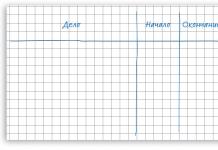Dakle, dobili ste pristup novoj funkcionalnosti otvaranjem root prava na Androidu. Sada možete koristiti one funkcije kojima drugi ljudi nemaju pristup. Ali ponekad se trebate riješiti prava superkorisnika i pitate se "Kako ukloniti root s android sustava?". Ne brinite, mi ćemo vam pomoći.
Možda se želite riješiti prava superkorisnika iz sigurnosnih razloga ili vam više ne trebaju funkcije koje zahtijevaju root prava. Ili možda pokušavate prodati svoj uređaj, ili dobiti jamstveni servis, ili želite preuzeti ažuriranje. Uklanjanje roota iz android sustava nije tako teško kao što mislite.
Nekoliko načina za uklanjanje root prava
Postoji nekoliko načina da se riješite root prava. Koji ćete koristiti ovisi o vašem uređaju, verziji Androida i ciljevima koje želite postići. Općenito, uklanjanje root prava može se izvršiti na jedan od dolje navedenih načina.
- Svaki telefon koji je samo rootan: Ako ste tek stekli prava superkorisnika i niste napravili nikakve druge veće promjene u sustavu, uklanjanje roota trebalo bi biti lako. Pomoću aplikacije SuperSU možete se riješiti prava superkorisnika. Više pojedinosti bit će opisano u prvom odjeljku ovog vodiča.
- Svaki telefon koji koristi prilagođeni ROM ili koristi Xposed Framework: Ako ste napravili bilo kakve promjene u sustavu koristeći root prava, tada su promjene vjerojatno bile ozbiljne i bit će moguće ukloniti root prava samo vraćanjem na tvorničke postavke. Ova operacija je drugačija za svaki uređaj i nećemo opisivati upute za svaki uređaj, već ćemo ih opisati u posljednjem poglavlju ovog priručnika.
Čini se jednostavno, zar ne? Nažalost, ova metoda ne funkcionira uvijek. Razlog može biti rušenje ili SuperSU iz nekog razloga ne može zamijeniti oporavak vaše zalihe. U takvim slučajevima možete ručno ukloniti root iz android sustava na jedan od sljedećih načina:
- Nexus i drugi uređaji za razvojne programere koje pokreće Marshmallow: Ako metoda pomoću SuperSU nije radila, tada možete ukloniti root prava bljeskanjem boot.img. Ovo je glavna datoteka koja se mijenja kada rootate Marshmallow, zamjena ove datoteke i zatim bljeskanje oporavka zalihe trebalo bi poslužiti.
- Nexus i drugi uređaji za razvojne programere koji koriste Lollipop i ranije: Ako metoda pomoću SuperSU nije uspjela, tada možete ukloniti root prava brisanjem su datoteke. Ova datoteka daje root pristup na uređajima prije Marshmallowa.
- Uređaji nisu za programere: Ako metoda pomoću SuperSU nije uspjela i imate uređaj koji nije za programere, tada vam mogu pomoći samo ekstremne mjere. Morat ćete obrisati uređaj i vratiti ga na zalihu. Iz tvorničkog stanja možete ukloniti prava superkorisnika.
Kako ukloniti root s android sustava pomoću SuperSU
SuperSU je najpopularnija i najmoćnija aplikacija za kontrolu root pristupa za Android. Ako koristite rootani uređaj, onda vjerojatno koristite SuperSU za upravljanje root pristupom za aplikacije. Ova vam aplikacija također omogućuje jednostavno i brzo derootiranje vašeg uređaja jer se cijeli proces obavlja u aplikaciji na vašem telefonu.
Za potpuno uklanjanje prava superkorisnika iz sustava pokrenite aplikaciju SuperSU.
Nakon pokretanja idite na karticu "Postavke" u odjeljku "Čišćenje" i odaberite stavku "Potpuno uklanjanje korijena".

Ova radnja će prikazati dijaloški okvir koji će opisati što možete očekivati od postupka uklanjanja root prava. Pritisnite gumb "Nastavi" za nastavak. Ako vaš uređaj koristi Lollipop ili stariji, ovo je jedini korak.

Ako ste bez sustava ukorijenjeni u Marshmallowu, kliknite gumb Nastavi, otvorit će se još jedan dijaloški okvir koji kaže da je potrebno OTA ažuriranje za vraćanje zalihe boot slike. Ako želite preuzeti najnoviju verziju Androida, kliknite Da. Ako se ove opcije ne odnose na vašu situaciju, kliknite Ne da biste samo zadržali izmijenjenu sliku za pokretanje.
Zatim se može pojaviti novi dijaloški okvir s pitanjem želite li vratiti oporavak zaliha. Ako koristite prilagođeni firmware i želite koristiti OTA ažuriranje, tada morate kliknuti "Da". Ako planirate ponovno rootati u budućnosti ili koristiti prilagođeni oporavak (na primjer, za izradu nandroid sigurnosne kopije), tada kliknite "Ne". Postoji mogućnost da ova opcija neće biti prikazana, u kojem slučaju ćete morati ručno flashati stock recovery.
Nakon toga, SuperSU će se sam deinstalirati i očistiti instalaciju. Cijeli proces će trajati samo nekoliko sekundi, a zatim će se uređaj ponovno pokrenuti.
Ovo je bio najlakši način, odgovor na pitanje "Kako ukloniti root iz android sustava?". Sada razmotrite složeniju metodu.
Kako ukloniti root iz android sustava instaliranjem standardnog firmwarea
Ako koristite prilagođeni ROM ili Xposed Framework, morat ćete potpuno obrisati svoj uređaj i vratiti ga u tvorničko stanje.
Nažalost, ovaj je postupak prilično različit za svakog proizvođača i može biti drugačiji za različite uređaje. Cijeli priručnik za svoj uređaj možete pronaći na forumu XDA Developers. Dolje su općenite metode za različite proizvođače:
- Nexus i drugi uređaji za razvojne programere O: Na Nexus uređajima to je vrlo jednostavno. Trebate samo preuzeti tvorničku sliku s Googlea ili web stranice proizvođača i zatim flashati sve datoteke koje se nalaze u telefonu.
- Samsung uređaji O: Trebat će vam kompletna firmware datoteka, koja se može preuzeti za gotovo svaki uređaj sa Sammobile.com. Koristit ćete program pod nazivom "Odin" na računalu koji je vrlo jednostavan. Samo pronađite priručnik za svoj uređaj.
- Motorola uređaji O: Motorola koristi program pod nazivom "RSD Lite" za preuzimanje slikovne datoteke na uređaj, iako tvrtka ne daje slike dostupne onima koji nisu programeri.
- LG uređaji O: LG koristi posebno dizajniran "Flash Tool" za preuzimanje KDZ datoteka na uređaj. Provjerite koristite li upute za svoj uređaj.
- HTC uređaji O: HTC koristi najprijateljskiji mehanizam koji se zove "RUU" (ROM Update Utility), ova se datoteka može preuzeti na uređaj pomoću naredbi adb i fastboot. Također, možete postaviti RUU na SD karticu većine HTC uređaja i on će automatski biti prepoznat nakon što pokrenete bootloader. Samo trebate pronaći RUU za svoj određeni uređaj.
Željeli bismo vam reći kako ukloniti root iz android sustava za svaki određeni uređaj, ali to nije moguće. Ali uz malo traženja informacija, možete ukloniti root s bilo kojeg uređaja i vratiti ga u radno stanje.
Ažuriranje ili instaliranje firmvera može eliminirati mnoge probleme povezane s radom Android uređaja. Uz produljenu upotrebu, memorija sustava mobilnih gadgeta postaje začepljena zaostalim datotekama () ("odljevci" prethodno preuzetih programa), zlonamjernim kodom () i drugim nepotrebnim podacima. Sve to dovodi do smanjenja performansi i brzine procesora i RAM-a. Zbog toga se pametni telefon (tablet) često sam od sebe smrzava i ponovno pokreće. A ako vraćanje na tvorničke postavke () nije dovelo do pozitivnog rezultata, korisnik može samo sam ažurirati softver. Razmislite o tome kako ponovno bljeskati telefon koji radi na Android OS-u.
Vrste firmware-a i kako ih instalirati
Android firmware kod kuće na mnogo se načina razlikuje od instaliranja ostatka softvera. Ovaj proces je dugotrajniji i povezan je s mnogim rizicima. Ako odaberete pogrešnu verziju softvera ili prekršite postupak ažuriranja, postoji mogućnost da će se vaš telefon ili tablet pretvoriti u beskorisni "". Međutim, nakon što su saznali koliko košta treptanje od profesionalaca, mnogi i dalje odlučuju sami promijeniti verziju softvera.
Za treptanje Androida ne postoji jedinstvena uputa koja bi odgovarala svim modelima mobilnih uređaja. Sve ovisi o proizvođaču uređaja i koji se softver planira instalirati.
Sav Android firmware podijeljen je u dvije vrste:
- Službeno. Isporučuju ih izravno proizvođači pametnih telefona i obično su prikladni samo za određenu marku. Takvi se programi smatraju najpouzdanijima pa ih treba koristiti kad god je to moguće.
- Neslužbeno (prilagođeno). Razvili korisnici Android uređaja i male tvrtke. Primjenjuju se kada se Android ponovno instalira na kineske uređaje (na primjer, Lenovo, Meizu, Xiaomi itd.).
Kada koristite prilagođeni softver, postoji mogućnost instaliranja ažuriranja niske kvalitete, zbog čega će se gadget još više usporavati. Stoga izvršnu datoteku trebate preuzeti tek nakon što detaljno pročitate njezin opis i pročitate recenzije korisnika.
Postoji nekoliko načina za promjenu firmvera na Androidu:
Priprema za samobljeskanje
Prije ponovne instalacije softvera na Android uređaju potrebno je poduzeti niz pripremnih mjera:
- preuzmite program za ažuriranje softvera na računalu (Odin, Kies ili SP Flash Tool i pronađite visokokvalitetni USB kabel (ako se ponovna instalacija vrši pomoću računala);
- (ako planirate ponovno instalirati Android na neslužbenu verziju);
- napunite bateriju gadgeta za 100%;
Funkcionalnost instaliranog softvera uvelike ovisi o njegovoj verziji i sklopu. Kako se novi firmware ne bi sukobio s hardverom nakon nekog vremena, morate saznati serijski broj mobilnog uređaja:

Razmotrit ćemo detaljniji postupak ažuriranja Androida na telefonu na primjeru Samsunga i Lenova, iako je ova uputa prikladna i za mnoge druge marke.
Samsung firmware za pametni telefon
Ažuriranje softvera na Samsung uređajima vrši se pomoću programa Kies. Ovaj uslužni program omogućuje vam ne samo ponovno bljeskanje tableta ili telefona, već i sigurnosnu kopiju starog sustava, sinkronizaciju osobnih podataka s računalom i još mnogo toga.
Prije nadogradnje firmvera na najnoviji softver, morate ispravno konfigurirati Kies. To se radi na sljedeći način:
 Nakon što postavite Kies, napravite sigurnosnu kopiju softvera dostupnog na vašem pametnom telefonu. Ovo će vratiti radnu sposobnost sustava u slučaju neuspješnog firmware-a. Za sigurnosno kopiranje Androida putem računala, u početnom prozoru aplikacije odaberite "Sigurnosna kopija", označite stavke koje želite spremiti i pokrenite postupak klikom na odgovarajući gumb.
Nakon što postavite Kies, napravite sigurnosnu kopiju softvera dostupnog na vašem pametnom telefonu. Ovo će vratiti radnu sposobnost sustava u slučaju neuspješnog firmware-a. Za sigurnosno kopiranje Androida putem računala, u početnom prozoru aplikacije odaberite "Sigurnosna kopija", označite stavke koje želite spremiti i pokrenite postupak klikom na odgovarajući gumb. 
Nakon što napravite sigurnosnu kopiju, slobodno ponovno flashirajte svoj telefon ili tablet putem računala. Da biste to učinili, otvorite odjeljak "Alati" u Kiesu i aktivirajte stavku označenu na slici, čime započinjete proces ažuriranja. 
Dok se uređaj bljeska, ni u kojem slučaju ga ne odspajajte s računala i ne izvodite druge radnje koje mogu dovesti do prekida veze.
Nakon bljeskanja Android telefona preko računala, provjerite rad svih njegovih funkcija. Ako ništa ne uspije, ažuriranje softvera je bilo uspješno.
Zamjena firmware-a na Lenovo tabletu putem računala
Prije treptanja Lenovo tableta, morate shvatiti da ne postoji softver razvijen posebno za ovu marku. Stoga se treba zadovoljiti univerzalnim razvojem. Jedna od takvih aplikacija je SP Flash Tool. Razmotrite kako ažurirati softver na Lenovo-u pomoću ovog uslužnog programa:

Nakon što ste uspjeli ažurirati firmware, provjerite rad svih funkcija tableta.
U ovom ćemo članku razmotriti pitanja o tome zašto i kako ukloniti root prava. Jedan dio iskusnih korisnika Android operativnog sustava želi dobiti root prava kako bi svoj gadget prilagodili sebi i učinili to što učinkovitije. Postoji još jedan dio, oni se žele riješiti administratorskog načina rada i ukloniti root prava.
Zašto ukloniti root prava
Razlozi za to mogu biti različiti. Evo nekoliko glavnih:
- korisnik brine o sigurnosti instaliranih aplikacija i boji se zlonamjernog softvera, jer je uređaj s posebnim pravima manje zaštićen;
- pojavilo se mnogo "bugova" u pametnom telefonu ili tabletu;
- uređaj se počeo brzo prazniti;
- korisnik želi predati svoj pametni telefon servisu za popravak pod jamstvom (prisutnost root prava lišava jamstvo);
- ako je uređaj u nesposobnim rukama, uz prisutnost root prava, lako se može pretvoriti u beživotnu "ciglu" (neiskusni korisnik može izbrisati nešto što je potrebno za rad sustava).
 Zatim ćemo detaljno analizirati kako ukloniti root prava na Androidu. Postoji nekoliko načina za uklanjanje. Razmotrimo svaki od njih. Prvi način: ručno brisanje ili korištenje upravitelja datoteka. Za pristup korijenskom sustavu Android uređaja potreban je upravitelj datoteka. Najpoznatiji od njih su: X-Plore File Manager i ES File Explorer. Osim upravitelja datotekama trebat će vam i aplikacija Root Checker. Sve se to može besplatno preuzeti na Play Marketu.
Zatim ćemo detaljno analizirati kako ukloniti root prava na Androidu. Postoji nekoliko načina za uklanjanje. Razmotrimo svaki od njih. Prvi način: ručno brisanje ili korištenje upravitelja datoteka. Za pristup korijenskom sustavu Android uređaja potreban je upravitelj datoteka. Najpoznatiji od njih su: X-Plore File Manager i ES File Explorer. Osim upravitelja datotekama trebat će vam i aplikacija Root Checker. Sve se to može besplatno preuzeti na Play Marketu.
Nakon dovršetka instalacije upravitelja datoteka otvorite ga i izbrišite su. Koji se nalazi duž ove staze /system/bin/. Su datoteka možda nije u ovoj mapi, potražite je negdje drugdje, jer. njegova lokacija ovisi o specifičnom Android uređaju.
Zatim idite u mapu /system/xbin/ i pronađite su. Uklanjamo ga na isti način kao i prvi. U nekim slučajevima busybox datoteku možete pronaći u mapama umjesto su. Morate učiniti isto s njim. Na kraju izbrišite datoteku Superuser.apk ili SuperSu.apk koja se nalazi u mapi / system / app. Naziv datoteke koju treba izbrisati ovisi o tome kako su stečena root prava. Nakon obavljenih manipulacija ponovno pokrenite uređaj i pokrenite prethodno preuzetu aplikaciju Root Checker. Ako je sve učinjeno ispravno, aplikacija neće otkriti prisutnost "posebnih" prava.
Korijenskim pravima operativnog sustava Android može se upravljati pomoću osobnog računala. Zahvaljujući posebnom softveru, možete pristupiti pravima i ukloniti ih s uređaja. Svaki uređaj ima svoje programe za bljeskanje. Na primjer, za Lenovo uređaje ovo je “Lenovo Downloader Tool”, za Xiaomi “Xiaomi Flashing tool”, za Samsung “Odin3” itd. Za firmware je bolje koristiti službene uslužne programe, jer će dati sigurniji rezultat i neće dovesti do problema s android uređajem.

Uklanjanje root prava putem računala, u pravilu, događa se uklanjanjem starog firmvera i instaliranjem novog. To je zbog činjenice da u većini standardnih firmvera pristup "super pravima" u početku nije prisutan. Zamjena firmwarea je radikalna metoda, stoga se preporuča prenijeti sve podatke s uređaja, čak i one na memorijskoj kartici. Obično je bljeskanje uređaja preko računala potrebno kada nije moguće ukloniti root prava pomoću mobilnih aplikacija ili ručno.
Pronalaženje firmvera na webu prilično je jednostavno, glavno je preuzeti ga iz pouzdanih izvora. Obično se savjeti o firmware-u i sam firmware objavljuju na posebnim stranicama posvećenim operativnom sustavu Android. Postoji mnogo takvih stranica. Dovoljno je samo u Google ubaciti “android firmware” i model telefona. Također na internetu postoji puno uputa za treptanje pametnog telefona, gdje je svaka faza procesa treptanja Android uređaja detaljno opisana.
Razmotrite postupak firmvera na primjeru LG pametnog telefona. Prije svega, preuzimamo "flash driver" LG Flash Tool, upravljačke programe za povezivanje pametnog telefona i osobnog računala (upravljački programi nisu potrebni, obično se potreba za njima javlja kada automatski upravljački programi nisu pravilno instalirani i računalo ne vidi uređaj ), i zapravo, sam firmware, koji se lako nalazi na mreži. Zatim trebate staviti telefon u način preuzimanja tako da ga isključite i držite pritisnutu tipku "glasnoća +", spojite ga na USB priključak računala.
Prije svega, preuzimamo "flash driver" LG Flash Tool, upravljačke programe za povezivanje pametnog telefona i osobnog računala (upravljački programi nisu potrebni, obično se potreba za njima javlja kada automatski upravljački programi nisu pravilno instalirani i računalo ne vidi uređaj ), i zapravo, sam firmware, koji se lako nalazi na mreži. Zatim trebate staviti telefon u način preuzimanja tako da ga isključite i držite pritisnutu tipku "glasnoća +", spojite ga na USB priključak računala.
Sada o samom uslužnom programu firmvera. Otvorite LG Flash Tool, kliknite "Odaberi KDZ datoteku" i odaberite firmware. Put do datoteke ne smije sadržavati ruske znakove. Zatim će biti 2 stavke: "normal flash" i "cse flash". Prvo znači firmware sa spremanjem korisničkih podataka. A drugi briše sve, vraćajući telefon u tvorničko stanje. Zatim kliknite na "Start" - proces je započeo. Ako se tijekom preuzimanja dogodi pogreška, nemojte se bojati. Morate uzeti bateriju i vratiti je natrag, kliknuti na reload. Ovako se bljeska uređaj iz LG-a. U većini modernih Android pametnih telefona ili tableta, postupak bljeskanja je približno isti, s izuzetkom specifičnih softverskih značajki i modela. Zamjena firmvera uklanja pristup root pravima i vraća uređaj u izvorno softversko okruženje. Zasebna priča s obitelji Samsung Galaxy, koju ćemo razmotriti u nastavku.
Ako čak i nakon takve radikalne metode uklanjanja root prava, postoje neki "glitches", morate izvršiti potpuno vraćanje na tvorničke postavke, što je prisutno u svakom modelu s Android OS-om.
Kako ukloniti root prava s telefona
Unatoč mogućnosti bljeskanja pametnog telefona ili tableta, većina korisnika radije manipulira root pravima na samom uređaju. Najlakši način je već opisan gore - ovo je ručno uklanjanje. Ne zahtijeva instaliranje softvera. Za one koji ne žele ili iz nekog razloga ne mogu ručno ukloniti root prava, postoje posebne aplikacije koje će pomoći u ovom teškom zadatku. Za korisnike početnike postoji nekoliko aplikacija u kojima možete ukloniti root prava sa svog telefona ili tableta u nekoliko klikova.
Za većinu modela prikladne su dvije aplikacije - ovo je Universal Unroot. Oba preuzimaju s Play Marketa. Prvi je prikladan za one koji nemaju instaliran prilagođeni firmware (treće strane), a drugi se plaća (1 USD). Ovi programi imaju svoje prednosti i mane, koje će biti opisane u sljedećem odlomku.
Mnogi korisnici, osim root prava, također instaliraju prilagođeni oporavak. Oporavak je način pokretanja koji je standardan na svim modelima Androida. Standardni način pokretanja odgovoran je za ažuriranje sustava. Običaj daje puno više prava. Prije svega, prikladni su za one koji vole stalno raditi nešto sa svojim uređajem, naime: instalirati sve zakrpe i popravke, selektivno brisati nepotrebne datoteke bez rizika od brisanja nepotrebnih itd. Za one koji žele potpuno ukloniti root prava, neophodno je deinstalirati Recovery, jer čak i nakon uklanjanja "super prava", bootloader treće strane ih može lako vratiti. Uklanjanje oporavka događa se samo uz pomoć firmvera uređaja, tk. uslužni programi za uklanjanje root prava većinom ne uklanjaju prilagođeni način pokretanja.
Aplikacije i programi za uklanjanje ROOT prava
Razmotrite detaljnije aplikacije za uklanjanje root prava. Kao što je već spomenuto, aplikacija će pomoći ako uređaj nema firmware treće strane. Nakon što pokrenete SuperSU, otvorite karticu "postavke" i nakon što detaljno pročitate prozor koji se pojavi kliknite "nastavi". Nakon postupka uklanjanja korijena ponovno pokrenite uređaj. Druga aplikacija Universal Unroot radi na isti način, ali je učinkovitija.
Samsung Galaxy uređaji se izdvajaju u slučaju uklanjanja root prava. Ovdje je malo kompliciranije. Da biste uklonili "posebna" prava, morat ćete preuzeti:
- službeni firmware i tamo pronađite datoteku .tar.md5;
- program Odin3, koji se koristi za firmware;
- Samsung i Samsung USB drajveri.
Da biste započeli s uklanjanjem root prava na Samsung Galaxy, morate isključiti uređaj za početak u posebnom načinu rada. Nakon toga držimo pritisnutu 3 tipke: "dom", "glasnoća -" i "napajanje". Uključujemo način preuzimanja i povezujemo gadget s računalom putem USB-a. Pokrećemo Odin3 i vidimo zeleni kvadrat (ako ga ne vidimo, onda je instalacija drajvera bila neuspješna). U programu kliknite na PDA i pronađite isti .tar.md5. Ostavljamo potvrdne okvire samo za "PDA" i "Auto Reboot" i kliknemo "run". Nakon završetka postupka Odin3 program će napisati "Gotovo".
 Podsjećamo vas da kako biste saznali o uklanjanju root prava, morate koristiti aplikaciju Root Checker. Koje je potrebno otvoriti nakon procesa deinstalacije. Program ne bi trebao otkriti tragove root prava. Da biste to učinili, kliknite "Provjeri korijenski status". Ako se pronađu "posebna" prava, ikona će postati zelena i obrnuto.
Podsjećamo vas da kako biste saznali o uklanjanju root prava, morate koristiti aplikaciju Root Checker. Koje je potrebno otvoriti nakon procesa deinstalacije. Program ne bi trebao otkriti tragove root prava. Da biste to učinili, kliknite "Provjeri korijenski status". Ako se pronađu "posebna" prava, ikona će postati zelena i obrnuto.
Još jednom se prisjećamo funkcije "hard reset", koja se mora primijeniti u slučaju problema nakon uklanjanja root prava. Usput, na Samsung Galaxyju resetiranje se može izvršiti ručno (na primjer, u slučaju stalnog ponovnog pokretanja gadgeta). Da biste to učinili, dok je uređaj isključen, držite pritisnute tipke: "dom", "glasnoća +" i napajanje. Nakon toga, pomoću tipki za glasnoću, tražimo stavku "poništi postavke" i pritisnemo tipku za napajanje na njoj.
 Na kraju, prisjetimo se još jednog problema za Android korisnike koji se odnosi na root prava - . S kojim možete pristupiti super pravima. Uslužni program ima veliku funkcionalnost i njegova službena verzija ne predstavlja prijetnju sustavu. Međutim, nedavno su program počeli hakirati, pretvarajući ga u malware koji može pristupiti osobnim podacima, usporiti uređaj i brzo isprazniti bateriju.
Na kraju, prisjetimo se još jednog problema za Android korisnike koji se odnosi na root prava - . S kojim možete pristupiti super pravima. Uslužni program ima veliku funkcionalnost i njegova službena verzija ne predstavlja prijetnju sustavu. Međutim, nedavno su program počeli hakirati, pretvarajući ga u malware koji može pristupiti osobnim podacima, usporiti uređaj i brzo isprazniti bateriju.
Kako dobiti ROOT prava na Androidu
Danas je tržište opskrbljeno masom mobilnih uređaja temeljenih na Android operativnom sustavu tako poznatih ...
Danas dobivanje Root prava na Androidu otvara mnogo novih mogućnosti za korisnike, tako da programeri ...
U prvom slučaju nema razloga za brigu, jer je najvjerojatnije uzrok problema sukob nekih aplikacija ili widgeta, a sve se može popraviti vraćanjem na tvorničke postavke. Ako pametni telefon i dalje radi, iako s raznim "artefaktima", to također možete sami ispraviti. U trećem slučaju, malo je vjerojatno da će se moći proći s "malom krvlju" i morat ćete vratiti pametni telefon putem računala pomoću posebnog softvera ili kontaktirati servisni centar ili poznatog računalnog gurua koji zna kako za vraćanje Androida nakon neuspješnog firmvera.
Kako vratiti tvornički firmware Android
Prije svega, morate ga pronaći. To neće biti teško učiniti, budući da popularni proizvođači mobilnih gadgeta na svojim službenim web stranicama objavljuju najnovije verzije firmvera za sve modele pametnih telefona i tableta. Na istom mjestu često se navodi potreban softver i detaljan vodič o vraćanju tvorničkog softvera za Android. Ako ga nema, lako se može pronaći na Internetu, navodeći točan naziv i model uređaja.
Vraćanje "sirove" nove verzije firmvera na stabilnu najlakši je način da popravite pametni telefon nakon neuspješne nadogradnje. Osim, naravno, ako korisnik nema unaprijed napravljenu sigurnosnu kopiju. Treba napomenuti da je čak i Google nedavno snažno preporučio da napravite sigurnosnu kopiju svog sustava prije svakog ažuriranja, a ovaj prijedlog ne treba zanemariti. Štoviše, sva potrebna funkcionalnost uključena je u firmware, a ako želite, možete koristiti posebne programe s Google Playa. To neće oduzeti puno vremena, ali će spasiti korisnika od gubitka vrijednih podataka i drugih problema koji mogu nastati tijekom neuspješnog ažuriranja.

Popularni uslužni programi za izradu sigurnosnih kopija i vraćanje Android sustava
Titanium Backup
Jedan od najstarijih i najpopularnijih softvera za sigurnosno kopiranje i oporavak podataka. Ima vrlo široku funkcionalnost, što je njegova prednost i nedostatak. Potonje je da ako slučajno aktivirate pogrešan proces, ne možete dobiti željeni rezultat ili naštetiti još više. Stoga, prije vraćanja firmware-a na Android uz njegovu pomoć, morate pronaći odgovarajuću uputu i strogo je slijediti.
Važna napomena: program radi samo kao superkorisnik ().
Jednostavno sigurnosno kopiranje i vraćanje
Također vrlo dobra opcija. Mogućnosti ovog uslužnog programa još su šire od prethodnog, jer možete kopirati sve - od aplikacija do kontakata, oznaka, događaja u kalendaru i jezičnih rasporeda na tipkovnici. Štoviše, "sigurnosna kopija" se može spremiti na pametni telefon i poslati u "oblak" ili na osobno računalo. Općenito, sve je osigurano.
Kako flashati Android kroz oporavak
ClockworkMod Recovery je aplikacija koju morate imati. To je mnogo naprednija alternativa standardnom uslužnom programu (oporavak) koji se standardno isporučuje s operativnim sustavom. Ako potonji može samo očistiti predmemoriju i izvršiti ažuriranja, tada ClockworkMod Recovery omogućuje sljedeće:
- uređivati komponente sustava putem Android SDK-a;
- izradite punu snimku sustava i koristite je kao sigurnosnu kopiju;
- instalirajte firmware treće strane;
- ažuriranje komunalnih usluga hotelskog sustava;
- stvarati i uređivati particije u datotečnom sustavu.
Preuzmite ClockworkMod Recovery za Android
CMR je popularna aplikacija, tako da postoje verzije za gotovo sve modele pametnih telefona. Kako flashati android kroz oporavak pomoću ClockworkMod Recovery? Uputa je, naime, vrlo jednostavna i sav posao se obavlja u nekoliko koraka:
Često čujete od vlasnika pametnih telefona o želji za promjenom ili uklanjanjem firmvera. Što je to i zašto išta raditi s tim? Firmware je najvažniji program telefona na kojem se temelji sav njegov rad, odnosno mozak mobitela. Nije preporučljivo mijenjati ga ili uklanjati, ali ponekad je potrebno. U ovom ćemo članku razmotriti promjenu firmvera koristeći Sony Xperia kao primjer.
Nekoliko riječi o potrebi za promjenama. Ako je telefon kupljen ne u službenim trgovinama, već na "crnom" kineskom tržištu, tada će ugrađeni pametni jezik biti kineski. Naravno, nitko ne treba takav gadget. U tom slučaju preuzmite službeni firmware za svoj model na ruskom i pokušajte ga ponovno bljeskati. Obično je takav postupak bezbolan za telefone, ali ponekad se program sruši i mobitel se pretvori u "ciglu". Drugim riječima, smrzava se pri učitavanju i ne nastavlja s radom. Počinjemo s radom. Preuzmite i instalirajte program alat za bljeskanje“. Instalirajte upravljačke programe telefona na svoje računalo. Preuzmite firmware sa službenog izvora isključivo za vaš model telefona i procesor. Datoteka ima nastavak .FTF. Zalijepite ga u mapu C:\flashtool\firmwares. Sada pokrenite program. U prozoru koji se pojavi kliknite ikonu munje i odaberite način rada način bljeskalice.

- Brisanje korisničkih podataka - brisanje korisničkih podataka (kontakata, igrica, programa, sms-a i više);
- Wipe Cash - očistite predmemoriju;
- Isključi sustav - isključi firmver sustava;
- Isključi kernel - isključi firmware kernela;
- Isključi osnovni pojas - isključi firmver modema.










Prije pokretanja firmvera razmislite: "Je li to potrebno učiniti?". Ako da, ponovno pročitajte ovu uputu, ako ne, zatvorite članak i ostavite svoj pametni telefon na sigurnom. Sretno i ne uhvatite "ciglu"!